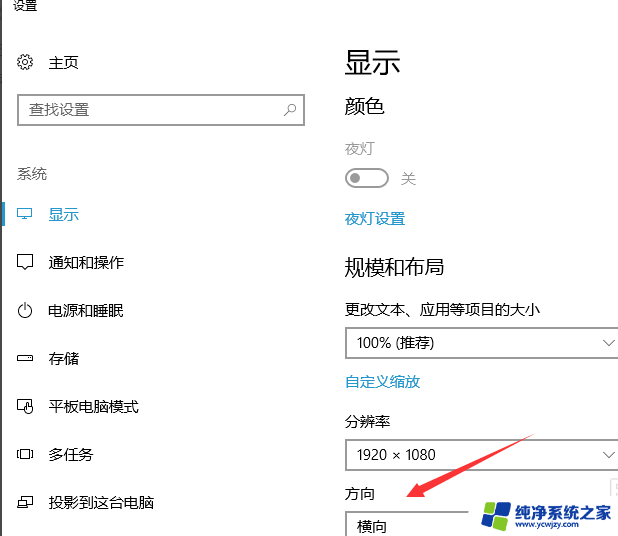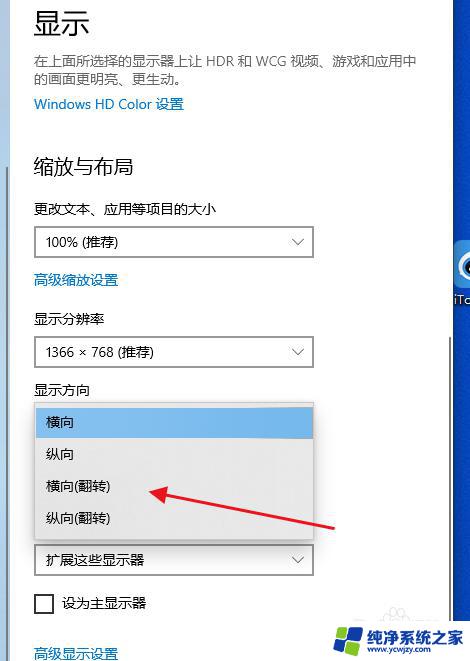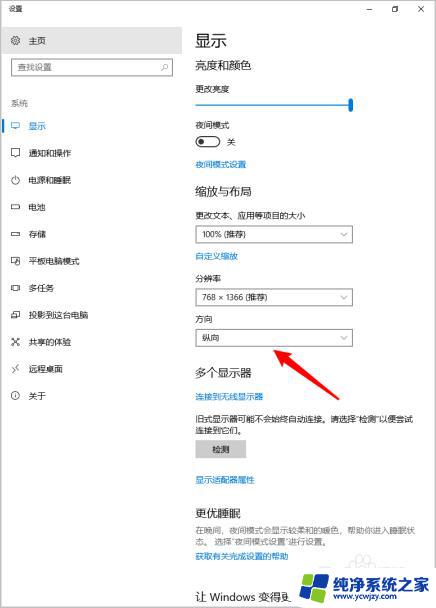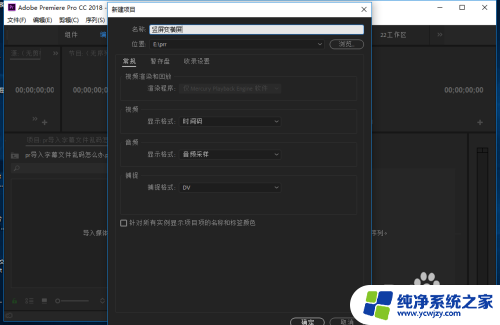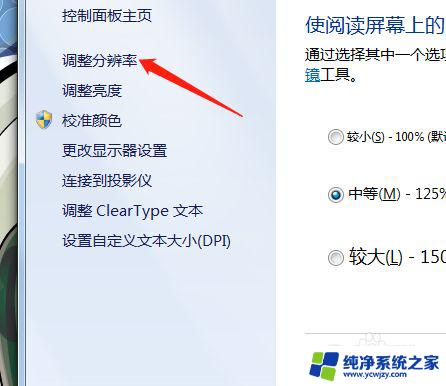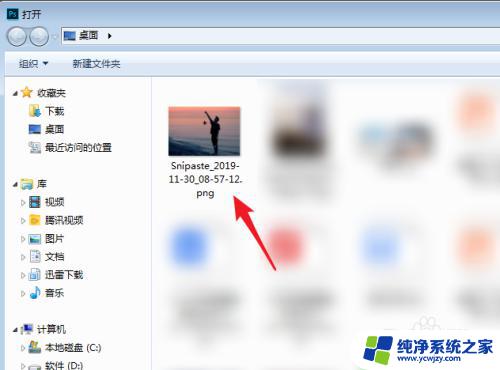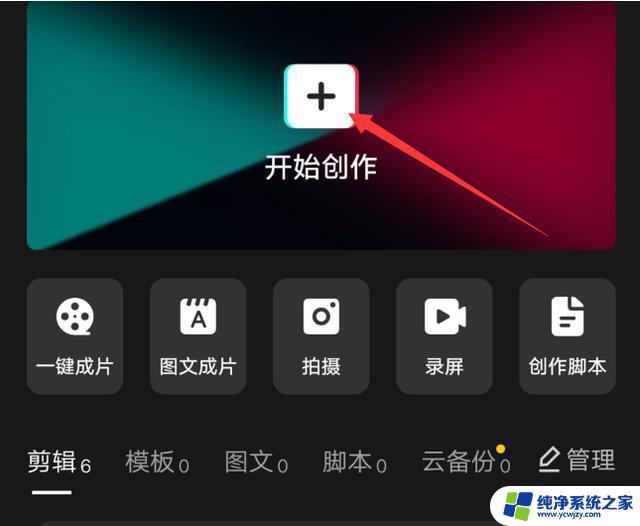电脑从横屏变成了竖屏该怎么调回去
当我们使用电脑时,有时候会不小心将屏幕方向从横屏变成竖屏,这时候可能会让我们感到困惑,不用担心调整电脑屏幕方向为横屏其实是非常简单的。在Windows系统中,只需按下Ctrl+Alt+方向键(向上)即可将屏幕方向恢复为横屏。而在Mac系统中,只需打开系统偏好设置中的显示器选项,选择旋转并调整为0度即可。通过这些简单的步骤,我们就可以轻松地将电脑屏幕方向调整为横屏,继续享受舒适的使用体验。
步骤如下:
1.用快捷键,一般是。ctrl+Alt+方向键(上下左右)调整,很多显卡都支持这个功能,一般使用intel核心显卡的同学的笔记本都是有这种情况的,设置方法就以intel的显卡驱动控制面板为例说明了。


2.intel核心显卡的都可以通过这个方法查看:在桌面右键选择“”图形选项“。
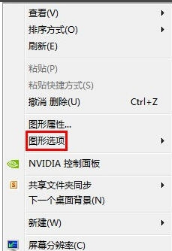
3.桌面空白处右击 选择 【屏幕分辨率】 选择 横向 或 纵向 等, 你选择横向就正常了。
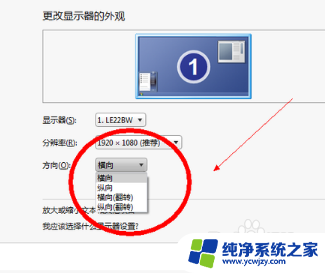
4.在电脑的控制面板中寻找核心显卡,在任务栏右下角的显示控制中可以设置。如果图标没有显示,同样在控制面板中可以找到,蓝黑色的图标,显示器的形状。
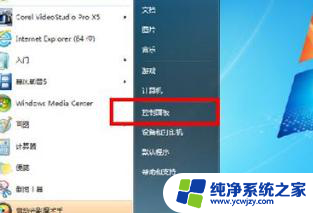
以上是电脑从横屏变为竖屏后如何调整回来的全部内容,需要的用户可以根据以上步骤进行操作,希望对大家有所帮助。